Categories: Articles destacats » Compartir experiència
Nombre de visualitzacions: 11530
Comentaris sobre l'article: 2
Com restaurar la documentació tècnica
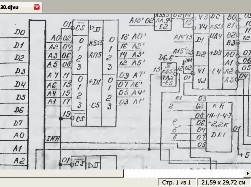 Moltes persones que treballen en producció, directament implicades en la reparació d’equips electrònics i elèctrics, la situació és familiar, fins i tot podem dir que són familiars i habituals: els equips antics funcionen, però els circuits elèctrics per a això ja s’han perdut ni només s’han perdut. Per descomptat, no hi ha res a fer en el segon cas, i considerarem el primer cas en aquest article.
Moltes persones que treballen en producció, directament implicades en la reparació d’equips electrònics i elèctrics, la situació és familiar, fins i tot podem dir que són familiars i habituals: els equips antics funcionen, però els circuits elèctrics per a això ja s’han perdut ni només s’han perdut. Per descomptat, no hi ha res a fer en el segon cas, i considerarem el primer cas en aquest article.
L’autor d’aquest article es va preguntar pel fet que va haver de fer una operació similar recentment per restaurar el circuit del mòdul de memòria de principis elèctrics del controlador MCTS. Aleshores, el que es diu, en una persecució en calent, fins que es va oblidar com es fa això, es va decidir compartir amb tota aquesta experiència. Si almenys algú resulta útil, l'article es pot considerar útil. Però primer, un poc sobre què és el controlador ISTC, perquè probablement no tothom sap què és.
Aquest controlador va ser produït per l’associació Smolensk “PC PROLOGUE” i estava destinat al control automatitzat dels equips de producció. Als anys vuitanta del segle passat, es tractava d’un invent força avançat. El controlador constava de diversos mòduls instal·lats en una caixa de sistemes comuna. Segons la complexitat de la tasca i el nombre d’actuadors controlats pel controlador, el nombre i la composició dels mòduls poden variar.
Per introduir informació al controlador, s'utilitzen mòduls d'entrada d'informació discrets i analògics, per controlar els dispositius de sortida, per regla general, s'utilitzen relés, mòduls de sortida de senyal discrets. Per a la comunicació amb l’ordinador de control s’utilitzen mòduls de comunicació en sèrie de l’IPS.
Això fa possible controlar diversos objectes remots des d’un ordinador personal en mode manual (controlat per l’home) o automàtic (controlat per ordinador). Els objectes gestionats poden estar molt lluny de l’ordinador de control, i després heu d’utilitzar mòdems de ràdio connectats als mòduls IPS.
L’únic que no podríeu prescindir era d’una font d’alimentació, d’un mòdul de processador central i, per descomptat, d’un mòdul de memòria. És el mòdul de memòria, ja que conté memòria d’accés aleatori (RAM) i memòria de només lectura (ROM), en la qual s’emmagatzema el programa de treball del controlador. L’aparició del mòdul de memòria es mostra a la figura 1.

Figura 1. L’aparició del mòdul de memòria
A la part dreta de la figura hi ha vuit connectors blaus per instal·lar xips de memòria, cadascun amb un volum de 2K. Cal destacar que 1K té 1024 bytes, no exactament 1000, tot i que sovint diuen "un quilobyte", i es pregunten per què aquesta unitat flash és lleugerament menor que els 8 GB declarats. És aquí on es coneixen aquests 1024!
A la part esquerra del tauler hi ha 9 Xips de la sèrie K555que gestionen xips de memòria (unitats) i es comuniquen amb la interfície del sistema del processador. El mòdul està connectat a la interfície del sistema mitjançant un connector de 64 pins tipus SNP 58. A la figura 2, aquest connector es mostra per separat, més gran. Quatre dígits es circumvalquen en vermell, cal suposar la data de llançament d’aquest connector en particular i, molt probablement, el propi mòdul.

Figura 2
Fixeu-vos en la data de llançament. 92 anys, però. Però fins i tot aquestes exposicions museístiques continuen funcionant, i probablement no només allà on treballa l’autor d’aquest article. És fastigós que aquesta brossa encara funcioni, no. El pitjor és que s’ha de reparar, per a la qual cosa cal mirar els esquemes de circuits que, per dir-ho suaument, s’han esvaït una mica, i és molt difícil esbrinar-los.
Tot i que hi havia molts d’aquests mòduls, només hi havia una sola instància del circuit, i la del 1999.Cal destacar aquí que aquest equip s’utilitza en un sistema d’automatització de subministrament d’aigua, on l’atmosfera de clor és a tot arreu. En aquest ambient, tot s’oxida, fins i tot l’acer inoxidable. Què podem dir d’un paper amb un diagrama? És cert, ella és pobra, completament fora de comissió: el paper es va tornar groc i l’esquema, per dir-ho lleument, es va esvair.
Algú pot dir: "Què escriu aquí? Només n’hi ha prou de passar el circuit per l’escàner, corregir-lo una mica a Photoshop i ... ". Permetin-me informar que tot és una mica diferent. L’esquema està tan “vaporitzat” que quan s’explora fins i tot en el mode “text”, només obteniu un full blanc net, en el millor dels casos amb punts obscurs.
Per tant, vaig haver d’escanejar el circuit en blanc i negre. Escala de grisos ”, escollint la brillantor i el contrast de la imatge. El resultat és gairebé el que volia, fins i tot el podeu imprimir en paper. Però, a continuació, mireu les petites lletres negres sobre un fons gris, ja que, d'alguna manera, no és gaire còmode.
Aquí, l'article no pot inserir un document completament escanejat, de manera que hauràs de portar fragments individuals, igual que les captures de pantalla. La figura 3 mostra un fragment d’un diagrama escanejat. La banda negra horitzontal de l'exploració és una traça del plec d'un full de paper, ja que l'esquema estava incrustat en un fulletó.
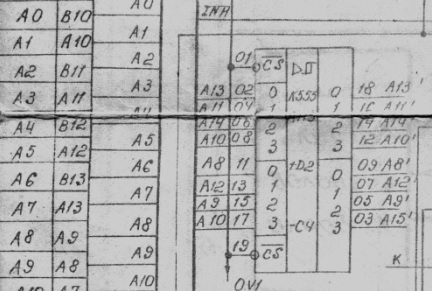
Figura 3
Penseu, en principi, que tot és possible, però m’agradaria millor. A les lletres negres i les línies eren sobre fons blanc. Com fer això?
Podeu intentar fer alguna cosa a Photoshop, però és massa difícil i llarg. Podeu recórrer a programa sPlan_7, que permet cercar simplement els dibuixos enganxats, aproximadament així, com es mostra a continuació a la figura 4.
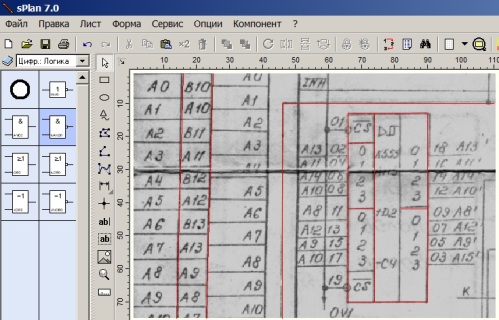
Figura 4
Tot és força senzill. Inserim la imatge a la finestra del programa sPlan, després de la qual cosa fem cercle al diagrama amb línies. Per facilitar la tasca en el procés de traç, és millor que el color de les línies sigui diferent, fins i tot vermell. Després de donar voltes a la totalitat del circuit, arriba el moment més crucial, a saber, la introducció de números i lletres, molt complicada i llarga. Més detalls sobre el treball al programa sPlan es descriuen a l'article "Com dibuixar un esquema d'un encenedor elèctric al programa sPlan 7.0".
És molt més ràpid i fàcil portar el document escanejat al formulari desitjat si el convertiu al format * .djvu, que es pot fer mitjançant el programa DjVu Solo 3.1, que us permet no només visualitzar fitxers ja de disseny ja preparats, sinó també crear-ne els vostres a partir de dibuixos en diversos formats gràfics. . El programa és gratuït, com qualsevol dels espectadors de djvu. Com utilitzar-lo es mostra a les imatges de sota.
Executeu el programa i feu clic a Open-File, tal com es mostra a la Figura 5.
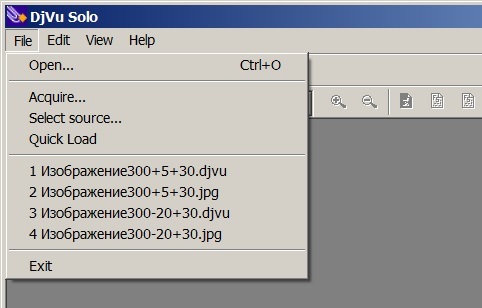
Figura 5
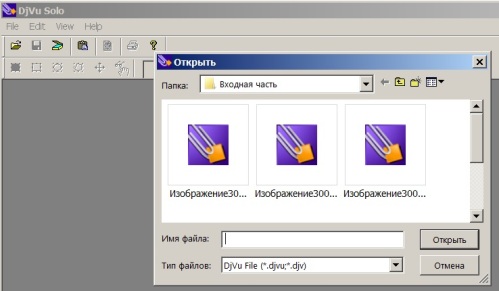
Fig. 6.
El programa ofereix inserir fitxers en format deja vu, tal com es mostra a la figura 6. Però m'agradaria inserir * .jpg, * .png o una altra cosa.
Per fer-ho, feu clic al triangle situat a la part dreta de la llista desplegable "Tipus de fitxer", com es mostra a la figura 7.
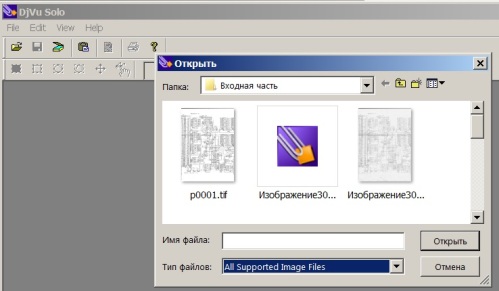
Figura 7
Podeu seleccionar tots els fitxers de programes gràfics compatibles, fins i tot * .tif. Seleccionem una de les exploracions més reeixides i l’enganxem al programa, tal com es mostra a la figura 8.
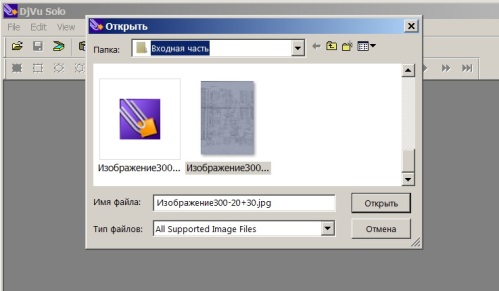
Figura 8
El fitxer seleccionat s’anomena “Imatge 300-20 + 30”. Els números d’aquesta entrada indiquen que la resolució d’escaneig és de 300 dpi, la brillantor és de -20, el contrast és de +30. Es tracta, per informació, de determinar quina de les exploracions serà millor. Un cop seleccionat el fitxer per a la conversió, la següent imatge mostrada a la figura 9 apareixerà a la finestra del programa DjVu Solo 3.1.
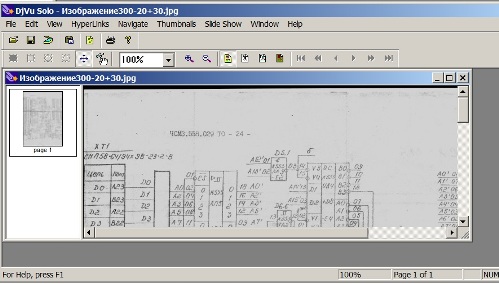
Figura 9
A continuació, al menú Fitxer, seleccioneu Codificar com a DjVu (codificar en deja vu), tal com es mostra a la figura 10.
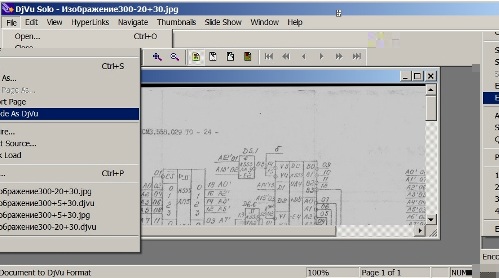
Figura 10
Després de fer clic a Codificar com a DjVu, a la carpeta apareix un fitxer amb el format de deja vuit amb les imatges d'origen, que es proposa guardar, tal com es mostra a la figura 11.
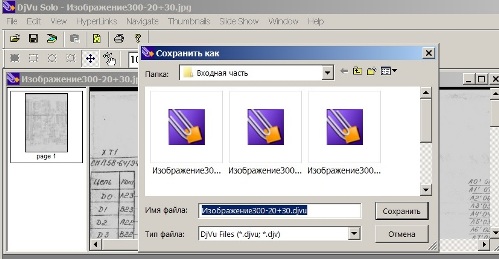
Figura 11.
Es proposa guardar la imatge amb el mateix nom que la imatge original, només amb l’extensió * .DjVu. Però, per descomptat, en desar, podeu especificar qualsevol nom que sembli més convenient per utilitzar-lo.
A la part esquerra de la finestra es pot veure un petit rectangle amb la inscripció pàgina1 a sota.Això suggereix que per a la codificació en format * .DjVu, només s'ha inserit al programa una pàgina en format * .jpg, resultant en un fitxer * .DjVu format per una sola pàgina.
Si inseriu diversos fitxers gràfics en aquest camp, el fitxer * .DjVu contindrà diverses pàgines: obtindreu un llibre sencer. Però fins ara ens interessa el fitxer “Imatge 300-20 + 30.djvu”, que només conté una pàgina. Feu doble clic sobre aquest fitxer per obrir-lo al visualitzador de DjVu. A la figura 12 es mostra un fragment d’un fitxer obert.
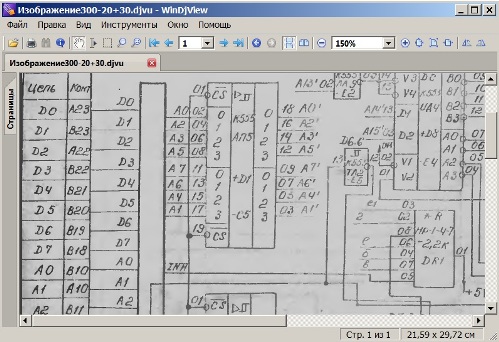
Figura 12.
És fàcil veure que, en comparació amb la imatge escanejada del gris, com si res hagués canviat. Aleshores, per què es va fer tot això? No s'ha fet cap altra operació, ben senzilla, pel que s'ha fet tot això. Si obriu aquest fitxer en blanc i negre, tot quedarà clar. Per fer-ho, seleccioneu el mode en blanc i negre del menú del visualitzador, tal com es mostra a la figura 13.
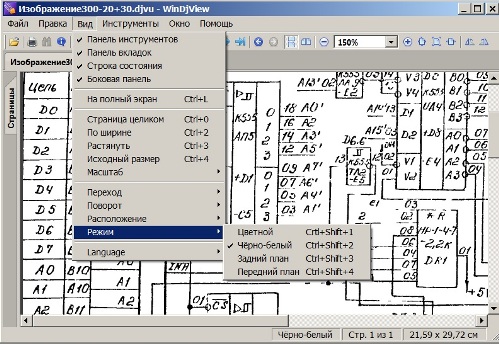
Figura 13.
És fàcil veure que algunes línies van resultar trencades. Si aquesta qualitat s’adapta, només podeu imprimir la imatge resultant tal com sigui.
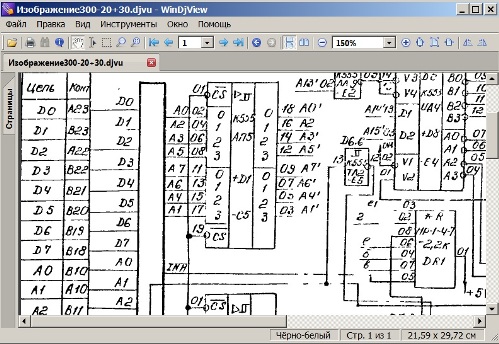
Figura 14.
Si voleu millorar lleugerament la qualitat de la imatge, la manera més senzilla de fer-ho és convertir la imatge al format * .png. Per fer-ho, obriu el fitxer al visualitzador de DjVu i feu clic amb el botó dret sobre la imatge resultant, tal com es mostra a la figura 15.
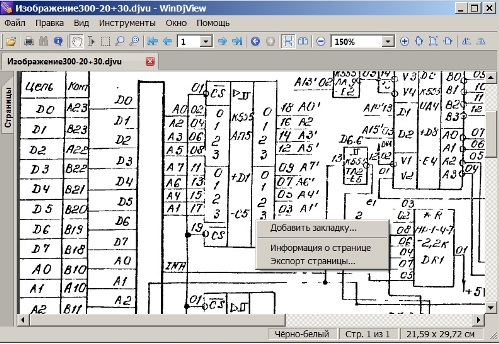
Figura 15.
A continuació, al menú desplegable, feu clic amb el botó esquerre a l’element “Exporta pàgina ...”, resultat que s’oferirà per desar la imatge seleccionada amb el nom p0001.png. El nom del fitxer, per descomptat, es pot canviar si és més convenient, però de moment deixem aquest nom, ja que només hi ha una pàgina.
Això pot plantejar-nos la pregunta, per què fer aquesta exportació? Tot és molt senzill: obriu el fitxer p0001.png del programa Paint del sistema i utilitzeu l’eina Línia per pintar a sobre de les línies "pockmarked" i on voleu esborrar l'excés amb la goma d'esborrar. A la figura 16 es mostra un fragment del circuit corregit al programa Paint.
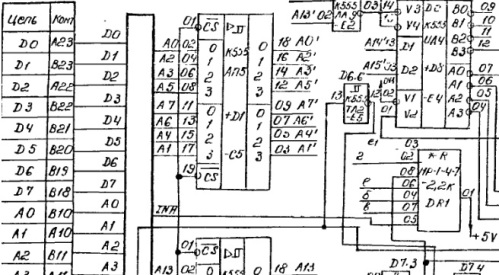
Figura 16.
Aquest retoc al programa del sistema Paint és molt més senzill i ràpid que al Photoshop o al programa sPlan_7, mentre que la qualitat del circuit és força alta.
Boris Aladyshkin
Consulteu també a electro-ca.tomathouse.com
:
